常用shutdown指令
Shutdown命令大全详解

目前实现自动关机的方法主要是使用第三方软件,比较麻烦。
其实,Windows自身就具备自动关机功能,它是由系统内部的"Shutdown.exe"升序来控制的,位于"C:/windows/System32"文件夹中。
如果你想利用这项功能的话,请跟我来。
1.倒计时方式关机. 如果你想让电脑在1小时以后关机,方法是单击桌面左下角的[开始]→[运行],在对话框中输入"shutdown /s /t 3600"命令,然后单击[确定]按钮。
2.指定时间关机. 如果你想让电脑在某个时间,例如网上10点钟自动关机,方法是单击[开始]→[运行],在对话框中输入"at 22:00 shutdown -s'命令,然后单击[确定]按钮。
按以上方法给电脑定时以后,电脑在准备关机之前将会在屏幕上出现一个倒计时的提示窗口,时间一到,电脑就会自动关机.如果你想取消定时关机,只需单击[开始]→[运行],在对话框中输入"shutdown -a"命令即可.你学会了吗?系统定时关机WindowsXP自带有关机程序shutdown.exe,shutdown.exe命令可以在“程序→开始→附件→命令提示符”下手工运行,也可以在桌面建立一个快捷方式,在其“目标”中输入“软”关机命令即可。
如要让电脑在23点关机,可以点击“开始→运行”,输入“at 23:00 shutdown -s”, 这样到了23点电脑就会出现“系统关机”对话框,默认有30秒的倒计时并提示你保存文件。
-f:强行关闭应用程序-l:注销当前用户-r:关机并重启-t 时间:设置关机倒计时-c “消息内容”:输入关机对话框中的消息内容(不能超127个字符)揭开ShutDown神秘的面纱ShutDown是Windows系列操作系统中广泛使用的关机命令程序之一。
笔者通过收集大量的资料和实践,比较分析,发现微软最新版的Windows Server 2003操作系统中的ShutDown 命令程序的参数开关,功能更加丰富强大。
shutdown命令用法

shutdown命令用法Windows系统自带的关机操作程序Windows 系统自带一个名为Shutdown.exe的程序,可以用于关机操作(位置在Windows\System32下),一般情况下Windows系统的关机都可以通过调用程序shutdown.exe来实现的,同时该程序也可以用于终止正在计划中的关机操作。
操作命令shutdown -a取消关机shutdown -s 关机shutdown -f强行关闭应用程序shutdown -m \\计算机名控制远程计算机shutdown -i显示“远程关机”图形用户界面,但必须是Shutdown的第一个参数shutdown -l注销当前用户shutdown -r关机并重启shutdown -s -t 时间设置关机倒计时shutdown -r -t 时间设置重新启动倒计时shutdown -h 休眠设置关闭前的超时为xxx 秒。
对于Windows 2003 系统,有效范围是0-600,默认为30shutdown.exe-c 消息内容输入关机对话框中的消息内容(不能超127个字符)。
比如你的电脑要在24:00关机,可以选择“开始运行”,输入“at 24:00 Shutdown -s”,这样,到了24点,电脑就会出现“系统关机”对话框,默认有30秒钟的倒计时并提示你保存工作。
如果你想以倒计时的方式关机,可以输入“Shutdown.exe -s -t 7200”,这里表示120分钟后自动关机,“7200”代表120分钟(7200秒)。
如果想取消的话,可以在运行中输入“s hutdown -a”。
另外输入“shutdown -i”,则可以打开设置远程关机对话框,输入当前计算机的计算机名,对自动关机进行设置。
(当没有把当前用户通过下面应用3来加入到“从远端强制关机”上,则这个方法只适应于已在列表中的用户或组,以及管理员)Windows 2000也实现同样的效果,可以把Shutdown.exe复制到系统目录System32下举例:shutdown.exe-s -m\\student1当然你还可以把shutdown与at配合使用来定时关机,会更加的精确。
电脑定时关机命令

电脑定时关机命令电脑定时关机是一项非常便利的功能,不仅可以避免我们因忘记关机而造成电脑损坏,还可以节约电能,是非常实用的功能。
接下来,本文将介绍几种可以实现电脑定时关机的命令。
第一种命令:shutdown这是Windows系统自带的命令,可以通过命令行实现电脑的定时关机。
具体方法如下:1. 按下Win + R键调出运行窗口,输入cmd并按下Enter键打开命令行窗口。
2. 在命令行窗口中输入shutdown -s -t XXXX,其中XXXX表示定时关机的时间,单位为秒。
例如,如果要在一个小时后关机,可以输入shutdown -s -t 3600。
3. 等待指定的时间后,电脑会自动关机。
需要注意的是,在使用shutdown命令时,如果输入的时间太短,可能会导致电脑没有足够的时间保存数据,从而造成数据丢失的问题。
因此,在设置时间时,一定要慎重考虑。
第二种命令:atat命令也是Windows系统自带的命令,用来执行指定时间的一次性任务。
可以通过以下方法实现电脑的定时关机:1. 按下Win + R键调出运行窗口,输入cmd并按下Enter键打开命令行窗口。
2. 在命令行窗口中输入at XX:XX shutdown -s,其中XX:XX 表示定时关机的时间。
3. 等待指定的时间后,电脑会自动关机。
需要注意的是,在使用at命令时,关机时间必须是24小时制,否则会导致关机失败。
第三种命令:task schedulertask scheduler是Windows系统自带的任务计划器,通过它可以实现定时关机和其他任务的自动执行。
具体操作步骤如下:1. 按下Win + R键调出运行窗口,输入taskschd.msc 并按下Enter键打开任务计划器。
2. 在任务计划器中,选择左侧的“创建任务”选项,设置任务名称和描述。
3. 在“触发器”选项卡中,选择“新建”来添加触发器。
可以按照自己的需求设置触发器的时间和频率。
shutdown命令用法大全

shutdown命令定时关机全攻略(2000/XP/2003)用系统自带指令实现Windows XP/2003 定时自动关机今天有人问到如何实现定时自动关机,给出了用at和shutdown指令实现的方法,我自己常用的是PowerOff软件来实现,试了下at指令,发现还是挺方便的。
先说下系统自带的关机指令,很多人应该已经知道了,就是shutdown,不带参数执行将会列出它的参数,常用参数为:-s 关闭计算机-r 关闭并重启动计算机-f 强制正在运行的应用程序关闭而不事先警告用户-t xxx 设置关闭前的超时为xxx 秒,默认为30另外,在倒计时过程输入shutdown /a可以取消关机或重启,不加/t参数执行则倒计时30秒。
一般需要立即关机可以这样写:(将/s参数换成/r参数就是立即重启)shutdown -f -s -t 0shutdown支持对远程计算机进行操作,需要使用-m参数,如:shutdown -f -s -m \\\\test在30秒后强制将局域网中名为test的计算机关闭再说下at指令,它的作用是计划在指定时间和日期在计算机上运行命令和程序。
在命令行下输入at /?将列出它的帮助信息,在“帮助和支持中心”里有更详细的解释及示例。
假设想实现晚上23:30自动关机,可以这么写:at 23:30 shutdown -f -s -t 0成功的话会有类似这样的信息回应:新加了一项作业,其作业ID = 1要取消这个定时关机的话,有两种方法方法一、命令行不带任何参数执行at,将会列出已经设定的内容,记下状态ID号,比如本例为1,然后输入:at 1 /delete也可以简写为:at 1 /d不加序列号使用/d参数将会删除所有设定的内容,如果想不经确认删除所有设定的内容,可用:at /d /y方法二、任务计划用at指令设定的定时执行指令可在“控制面板”的“任务计划”中看到,要取消的话删除就行了。
如果你只是临时用用,比如只是当天需要定时自动关机,用上述指令就行了。
shutdown定时关机指令大全

第一部分shutdown命令定时关机全攻略(2000/XP,,2003)用系统自带指令实现Windows XP/2003 定时自动关机今天有人问到如何实现定时自动关机,给出了用at和shutdown指令实现的方法,我自己常用的是PowerOff软件来实现,试了下at指令,发现还是挺方便的。
先说下系统自带的关机指令,很多人应该已经知道了,就是shutdown,不带参数执行将会列出它的参数,常用参数为:-s 关闭计算机-r 关闭并重启动计算机-f 强制正在运行的应用程序关闭而不事先警告用户-t xxx 设置关闭前的超时为xxx 秒,默认为30另外,在倒计时过程输入shutdown /a可以取消关机或重启,不加/t参数执行则倒计时30秒。
一般需要立即关机可以这样写:(将/s参数换成/r参数就是立即重启)shutdown -f -s -t 0shutdown支持对远程计算机进行操作,需要使用-m参数,如:shutdown -f -s -m \\\\test在30秒后强制将局域网中名为test的计算机关闭再说下at指令,它的作用是计划在指定时间和日期在计算机上运行命令和程序。
在命令行下输入at /?将列出它的帮助信息,在“帮助和支持中心”里有更详细的解释及示例。
假设想实现晚上23:30自动关机,可以这么写:at 23:30 shutdown -f -s -t 0成功的话会有类似这样的信息回应:新加了一项作业,其作业ID = 1要取消这个定时关机的话,有两种方法方法一、命令行不带任何参数执行at,将会列出已经设定的内容,记下状态ID号,比如本例为1,然后输入:at 1 /delete也可以简写为:at 1 /d不加序列号使用/d参数将会删除所有设定的内容,如果想不经确认删除所有设定的内容,可用:at /d /y方法二、任务计划用at指令设定的定时执行指令可在“控制面板”的“任务计划”中看到,要取消的话删除就行了。
shutdown命令大全
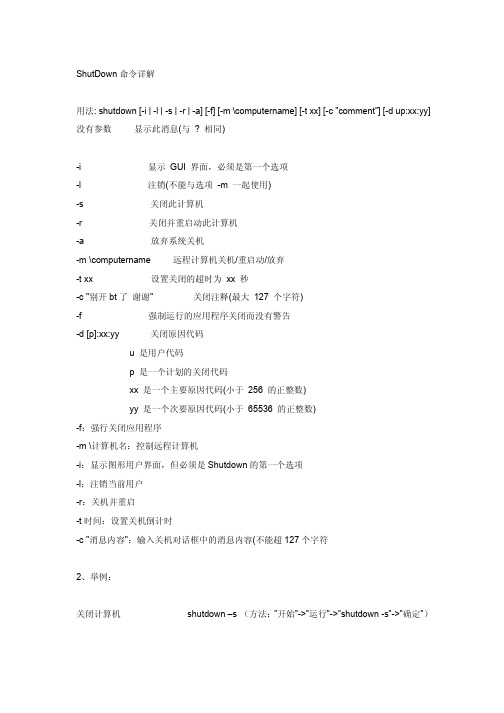
ShutDown命令详解用法: shutdown [-i | -l | -s | -r | -a] [-f] [-m \computername] [-t xx] [-c "comment"] [-d up:xx:yy]没有参数显示此消息(与 ? 相同)-i 显示 GUI 界面,必须是第一个选项-l 注销(不能与选项 -m 一起使用)-s 关闭此计算机-r 关闭并重启动此计算机-a 放弃系统关机-m \computername 远程计算机关机/重启动/放弃-t xx 设置关闭的超时为 xx 秒-c "别开bt了谢谢" 关闭注释(最大 127 个字符)-f 强制运行的应用程序关闭而没有警告-d [p]:xx:yy 关闭原因代码u 是用户代码p 是一个计划的关闭代码xx 是一个主要原因代码(小于 256 的正整数)yy 是一个次要原因代码(小于 65536 的正整数)-f:强行关闭应用程序-m \计算机名:控制远程计算机-i:显示图形用户界面,但必须是Shutdown的第一个选项-l:注销当前用户-r:关机并重启-t时间:设置关机倒计时-c "消息内容":输入关机对话框中的消息内容(不能超127个字符2、举例:关闭计算机shutdown –s (方法:”开始”->”运行”->”shutdown -s”->”确定”)延迟3秒关闭计算机 shutdown –s –t 3(方法:”开始”->”运行”->”shutdown –s –t 3”->”确定”)取消关闭计算机 shutdown –a (方法:”开始”->”运行”->”shutdown –a”->”确定”)3、应用:(1)您如果想在1小时后自动关闭计算机,比如:您正在下载一个软件或一部电影,而您有急事要去丽水,您会怎么办?停止下载?太可惜了!继续?下载完后电脑怎么关闭?不用愁!您可以使用该命令解决:shutdown –s –t 3600 (系统在3600秒后关闭计算机,时间自定)您就放心地去丽水了,而不用担心您的计算机长期开着了。
shutdown定时关机指令大全

第一部分shutdown命令定时关机全攻略(2000/XP,,2003)用系统自带指令实现Windows XP/2003 定时自动关机今天有人问到如何实现定时自动关机,给出了用at和shutdown指令实现的方法,我自己常用的是PowerOff软件来实现,试了下at指令,发现还是挺方便的。
先说下系统自带的关机指令,很多人应该已经知道了,就是shutdown,不带参数执行将会列出它的参数,常用参数为:-s 关闭计算机-r 关闭并重启动计算机-f 强制正在运行的应用程序关闭而不事先警告用户-t xxx 设置关闭前的超时为xxx 秒,默认为30另外,在倒计时过程输入shutdown /a可以取消关机或重启,不加/t参数执行则倒计时30秒。
一般需要立即关机可以这样写:(将/s参数换成/r参数就是立即重启)shutdown -f -s -t 0shutdown支持对远程计算机进行操作,需要使用-m参数,如:shutdown -f -s -m \\\\test在30秒后强制将局域网中名为test的计算机关闭再说下at指令,它的作用是计划在指定时间和日期在计算机上运行命令和程序。
在命令行下输入at /?将列出它的帮助信息,在“帮助和支持中心”里有更详细的解释及示例。
假设想实现晚上23:30自动关机,可以这么写:at 23:30 shutdown -f -s -t 0成功的话会有类似这样的信息回应:新加了一项作业,其作业ID = 1要取消这个定时关机的话,有两种方法方法一、命令行不带任何参数执行at,将会列出已经设定的内容,记下状态ID号,比如本例为1,然后输入:at 1 /delete也可以简写为:at 1 /d不加序列号使用/d参数将会删除所有设定的内容,如果想不经确认删除所有设定的内容,可用:at /d /y方法二、任务计划用at指令设定的定时执行指令可在“控制面板”的“任务计划”中看到,要取消的话删除就行了。
电脑关机命令shutdown用法

电脑关机命令shutdown用法
以下是 6 条关于电脑关机命令 shutdown 用法的内容:
1. 嘿,你知道吗?shutdown -s 这个命令可以直接让电脑关机哦!比
如说,你正着急要出门,可电脑还开着一堆程序,这时候你就可以在命令提示符里输入“shutdown -s”,哇噻,电脑就乖乖关机啦,多方便呀!
2. 哎呀呀,shutdown -r 这个可是重启命令哦!想象一下,电脑突然有点卡,你想快速让它重新焕发活力,那就赶紧输入“shutdown -r”呀,就像给电脑打了一针强心剂,它马上又生龙活虎啦!
3. 嘿,shutdown -t 后面加上时间,能让电脑在特定时间后关机呢!就好比,你晚上想看完一部电影再让电脑自动关机睡觉,那就设定个“shutdown -t 3600”(一小时后关机),等时间到了,它就自动关啦,
是不是超酷!
4. 哇哦,shutdown -a 可是能取消关机的神奇命令呢!有次我不小心按错
了要关机,正郁闷呢,突然想到这个命令,赶紧输入“shutdown -a”,嘿,电脑就取消关机啦,简直是救星呀!
5. 你们注意到没,shutdown -f 可以强制关闭程序后关机哦!有时候有些
程序就是不肯乖乖关闭,这时候“shutdown -f”就能派上用场啦,强行让它们让路,然后顺利关机,厉害吧!
6. 哈哈,shutdown 还有这些用法,真的是太有用了!我们平时用电脑,这些命令能给我们带来很多方便呢,大家赶紧去试试吧!
我的观点结论:电脑关机命令 shutdown 有多种好用的用法,能满足我们不同的需求,让操作电脑更便捷高效,真的很棒!。
完整的shutdown命令系统

先说下系统自带的关机指令,很多人应该已经知道了,就是shutdown,不带参数执行将会列出它的参数,常用参数为:/s 关闭计算机/r 关闭并重启动计算机/f 强制正在运行的应用程序关闭而不事先警告用户/t xxx 设置关闭前的超时为xxx 秒。
有效范围是0-600,默认为30另外,在倒计时过程输入shutdown /a可以取消关机或重启,不加/t参数执行则倒计时30秒。
一般需要立即关机可以这样写:(将/s参数换成/r参数就是立即重启)shutdown /f /s /t 0shutdown支持对远程计算机进行操作,需要使用/m参数,如:shutdown /f /s /m \\\\test在30秒后强制将局域网中名为test的计算机关闭再说下at指令,它的作用是计划在指定时间和日期在计算机上运行命令和程序。
在命令行下输入at /?将列出它的帮助信息,在“帮助和支持中心”里有更详细的解释及示例。
假设想实现晚上23:30自动关机,可以这么写:at 23:30 shutdown /f /s /t 0成功的话会有类似这样的信息回应:新加了一项作业,其作业ID = 1要取消这个定时关机的话,有两种方法方法一、命令行不带任何参数执行at,将会列出已经设定的内容,记下状态ID号,比如本例为1,然后输入:at 1 /delete也可以简写为:at 1 /d不加序列号使用/d参数将会删除所有设定的内容,如果想不经确认删除所有设定的内容,可用:at /d /y方法二、任务计划用at指令设定的定时执行指令可在“控制面板”的“任务计划”中看到,要取消的话删除就行了。
如果你只是临时用用,比如只是当天需要定时自动关机,用上述指令就行了。
如果需要在一个月中的某几天或每周一甚至是每天执行,就需要再加点参数,仍然举例说明。
例1、每月的1、5、10、15、20号的0点自动关机at 00:00 /every:1,5,10,15,20 shutdown /f /s /t 0例2:每周一的23:00自动关机at 23:00 /every:Monday shutdown /f /s /t 0例3:每天22:00自动关机at 22:00 /every:Sunday,Monday,Tuesday,Wednesday,Thursday,Friday,Saturday shutdown /f /s /t 0即使用every参数,例3中的每天自动关机可以简写为:at 22:00 /every:Su,M,T,W,Th,F,Sa shutdown /f /s /t 0最后解释一下本贴标题为何要注明XP/2003,Windows 2000是不自带shutdown指令的(当然从XP/2003系统里复制一个过去也能用),我的机器上也没装Windows 2000,不知道在2000里是否自带at指令。
完整的shutdown命令系统

先说下系统自带的关机指令,很多人应该已经知道了,就是shutdown,不带参数执行将会列出它的参数,常用参数为:/s 关闭计算机/r 关闭并重启动计算机/f 强制正在运行的应用程序关闭而不事先警告用户/t xxx 设置关闭前的超时为xxx 秒。
有效范围是0-600,默认为30另外,在倒计时过程输入shutdown /a可以取消关机或重启,不加/t参数执行则倒计时30秒。
一般需要立即关机可以这样写:(将/s参数换成/r参数就是立即重启)shutdown /f /s /t 0shutdown支持对远程计算机进行操作,需要使用/m参数,如:shutdown /f /s /m \\\\test在30秒后强制将局域网中名为test的计算机关闭再说下at指令,它的作用是计划在指定时间和日期在计算机上运行命令和程序。
在命令行下输入at /?将列出它的帮助信息,在“帮助和支持中心”里有更详细的解释及示例。
假设想实现晚上23:30自动关机,可以这么写:at 23:30 shutdown /f /s /t 0成功的话会有类似这样的信息回应:新加了一项作业,其作业ID = 1要取消这个定时关机的话,有两种方法方法一、命令行不带任何参数执行at,将会列出已经设定的内容,记下状态ID号,比如本例为1,然后输入:at 1 /delete也可以简写为:at 1 /d不加序列号使用/d参数将会删除所有设定的内容,如果想不经确认删除所有设定的内容,可用:at /d /y方法二、任务计划用at指令设定的定时执行指令可在“控制面板”的“任务计划”中看到,要取消的话删除就行了。
如果你只是临时用用,比如只是当天需要定时自动关机,用上述指令就行了。
如果需要在一个月中的某几天或每周一甚至是每天执行,就需要再加点参数,仍然举例说明。
例1、每月的1、5、10、15、20号的0点自动关机at 00:00 /every:1,5,10,15,20 shutdown /f /s /t 0例2:每周一的23:00自动关机at 23:00 /every:Monday shutdown /f /s /t 0例3:每天22:00自动关机at 22:00 /every:Sunday,Monday,Tuesday,Wednesday,Thursday,Friday,Saturday shutdown /f /s /t 0即使用every参数,例3中的每天自动关机可以简写为:at 22:00 /every:Su,M,T,W,Th,F,Sa shutdown /f /s /t 0最后解释一下本贴标题为何要注明XP/2003,Windows 2000是不自带shutdown指令的(当然从XP/2003系统里复制一个过去也能用),我的机器上也没装Windows 2000,不知道在2000里是否自带at指令。
电脑关机命令用法
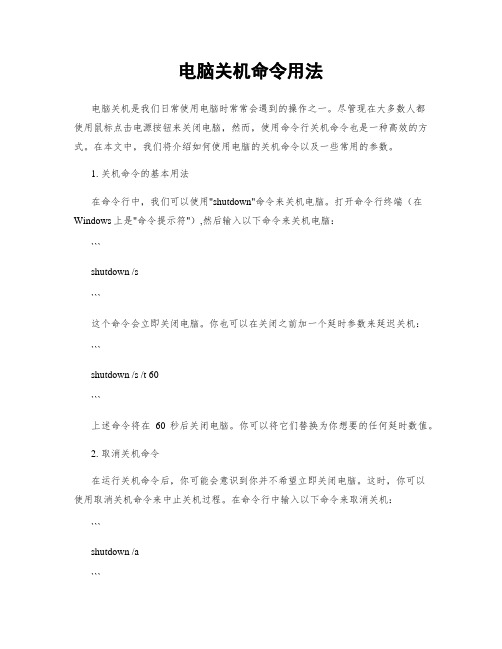
电脑关机命令用法电脑关机是我们日常使用电脑时常常会遇到的操作之一。
尽管现在大多数人都使用鼠标点击电源按钮来关闭电脑,然而,使用命令行关机命令也是一种高效的方式。
在本文中,我们将介绍如何使用电脑的关机命令以及一些常用的参数。
1. 关机命令的基本用法在命令行中,我们可以使用"shutdown"命令来关机电脑。
打开命令行终端(在Windows上是"命令提示符"),然后输入以下命令来关机电脑:```shutdown /s```这个命令会立即关闭电脑。
你也可以在关闭之前加一个延时参数来延迟关机:```shutdown /s /t 60```上述命令将在60秒后关闭电脑。
你可以将它们替换为你想要的任何延时数值。
2. 取消关机命令在运行关机命令后,你可能会意识到你并不希望立即关闭电脑。
这时,你可以使用取消关机命令来中止关机过程。
在命令行中输入以下命令来取消关机:```shutdown /a```这个命令会取消任何已经计划好的关机操作,只要它还没有执行。
3. 重启命令有时候,我们可能需要重新启动电脑而不是直接关机。
可以使用以下命令来重新启动电脑:```shutdown /r```这个命令将立即重新启动电脑,你也可以添加延时参数来延迟重启:```shutdown /r /t 60```这样电脑将在60秒后重新启动。
4. 倒计时提示在默认情况下,关机命令不会给出倒计时提示,电脑会立即关机。
但是,你可以使用以下命令来添加一个倒计时提示:```shutdown /s /t 60 /c "电脑将在60秒后关机"```这个命令将在电脑关闭之前显示一个带有倒计时的消息框,并在消息框中显示自定义文本。
你可以按照需要更改倒计时和文本。
5. 运行命令的机制在通过命令行运行关机命令时,需要以管理员权限运行命令提示符才能顺利执行关机命令。
如果你没有以管理员权限运行命令行终端,则无法使用关机命令。
dos命令重启电脑关机命令

dos命令重启电脑关机命令电脑系统中dos下重启命令使用起来非常的方便,可以帮助用户可以轻松智能的计划关机时间等,很多用户不知道怎么使用这些命令,下面来一起看看详细的命令吧。
dos命令重启电脑关机命令DOS命令shutdown命令如下:shutdown.exe -a 取消关机shutdown.exe -s 关机shutdown.exe -f 强行关闭应用程序。
shutdown.exe -m \\计算机名控制远程计算机。
shutdown.exe -i 显示图形用户界面,但必须是Shutdown的第一个参数。
shutdown.exe -l 注销当前用户。
shutdown.exe -r 关机并重启。
shutdown.exe -t时间设置关机倒计时。
shutdown.exe -c"消息内容" 输入关机对话框中的消息内容(不能超127个字符)。
dos命令重启电脑关机命令详细设置比如你的电脑要在24:00关机,可以选择“开始→运行”,输入“at 24:00 Shutdown -s”,这样,到了24点,电脑就会出现“系统关机”对话框,默认有30秒钟的倒计时并提示你保存工作。
如果你想以倒计时的方式关机,可以输入“Shutdown.exe -s -t 7200”,这里表示120分钟后自动关机,“7200”代表120分钟。
如果想取消的话,可以在运行中输入“shutdown -a”。
另外输入“shutdown -i”,则可以打开设置自动关机对话框,对自动关机进行设置。
让Windows 2000也实现同样的效果,可以把Shutdown.exe复制到系统目录System32下eg:shutdown.exe -s -m \\z20235当然你还可以把shutdown与at命配合使用来定时关机,会更加的精确,格式:at 关机时间 shutdown 选项实例:at 12:45 shutdown -s -t 20就是让机子在12:45关机,并倒计时20秒。
关机命令 shutdown
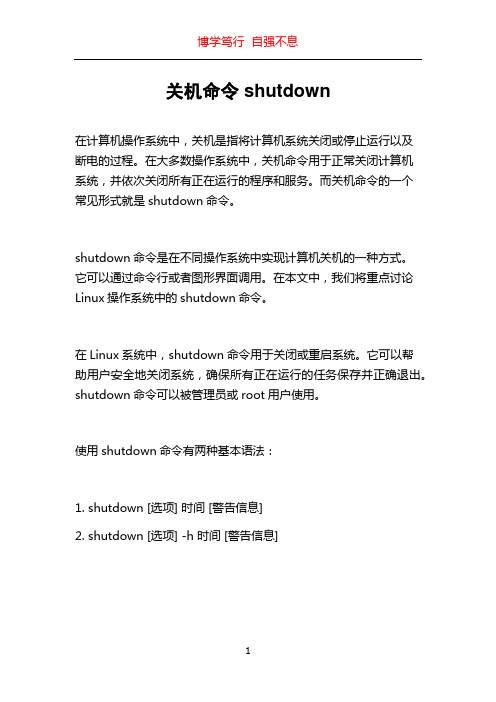
关机命令 shutdown
在计算机操作系统中,关机是指将计算机系统关闭或停止运行以及
断电的过程。
在大多数操作系统中,关机命令用于正常关闭计算机
系统,并依次关闭所有正在运行的程序和服务。
而关机命令的一个
常见形式就是shutdown命令。
shutdown命令是在不同操作系统中实现计算机关机的一种方式。
它可以通过命令行或者图形界面调用。
在本文中,我们将重点讨论Linux操作系统中的shutdown命令。
在Linux系统中,shutdown命令用于关闭或重启系统。
它可以帮
助用户安全地关闭系统,确保所有正在运行的任务保存并正确退出。
shutdown命令可以被管理员或root用户使用。
使用shutdown命令有两种基本语法:
1. shutdown [选项] 时间 [警告信息]
2. shutdown [选项] -h 时间 [警告信息]
其中,第一个语法形式用于告诉计算机几分钟后关闭,而第二个语法形式用于告诉计算机在指定的时间关闭。
选项是可选的,用于对关机行为进行特定配置。
下面是一些常用的shutdown命令选项:
- -r:重启系统而不是关闭系统。
- -c:取消之前设置的关机计划。
- -k:模拟关机,不会真正关闭计算机系统。
- -t:设置关机或重启前的延迟时间,单位为分钟。
使用shutdown命令关机的一个典型示例是:
```shell
shutdown -h +10 \。
重启电脑的命令

重启电脑的命令电脑作为目前人们生活中必不可缺的工具,已经渗透到我们的生活的方方面面。
但是在使用电脑的过程中,我们有时会遇到一些问题,特别是电脑出现崩溃、卡死等情况时,重启电脑就成了解决问题的常见方法。
本文将为大家介绍几种重启电脑的命令,以便在出现问题时能够快速恢复电脑的正常运行。
一、shutdown命令shutdown命令是Windows系统中用于重启或关闭电脑的命令。
使用该命令能够快速地关闭电脑并重新启动,适用于Windows系统。
1. 打开命令提示符:点击“开始”菜单,选择“运行”,输入“cmd”并按下回车键,即可打开命令提示符。
2. 输入命令:在命令提示符窗口中,输入“shutdown /r”命令,即可实现电脑的重启。
其中,“/r”参数表示重新启动。
3. 按下回车键:在输入完命令后,按下回车键,电脑将开始重启。
除了简单的重启命令外,shutdown命令还有其他一些可选参数,可以实现定时重启、强制关闭等操作。
大家可以通过命令提示符的帮助文档查看更多参数的使用方法。
二、reboot命令reboot命令是Linux系统中用于重启电脑的命令。
与shutdown命令相似,reboot命令也能够快速地关闭电脑并重新启动,适用于Linux系统。
1. 打开终端:在Linux系统中,打开终端可以通过点击图标或使用快捷键组合Ctrl + Alt + T来实现。
2. 输入命令:在终端窗口中,输入“reboot”命令,即可实现电脑的重启。
3. 按下回车键:在输入完命令后,按下回车键,电脑将开始重启。
与shutdown命令类似,reboot命令也可以通过添加参数来实现系统定时重启等功能。
三、Ctrl + Alt + Del组合键Ctrl + Alt + Del是一种在Windows系统中常用的快捷键组合,可以实现打开任务管理器、注销用户、锁定电脑等功能,其中也包括重启电脑的选项。
1. 按下组合键:在电脑屏幕中按下Ctrl + Alt + Del组合键。
shutdown命令帮你实现花样关机!
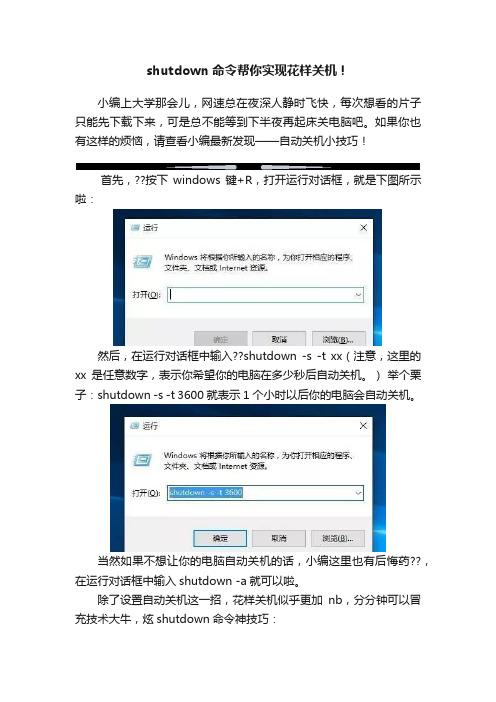
shutdown命令帮你实现花样关机!
小编上大学那会儿,网速总在夜深人静时飞快,每次想看的片子只能先下载下来,可是总不能等到下半夜再起床关电脑吧。
如果你也有这样的烦恼,请查看小编最新发现——自动关机小技巧!
首先,??按下windows键+R,打开运行对话框,就是下图所示啦:
然后,在运行对话框中输入??shutdown -s -t xx(注意,这里的xx是任意数字,表示你希望你的电脑在多少秒后自动关机。
)举个栗子:shutdown -s -t 3600就表示1个小时以后你的电脑会自动关机。
当然如果不想让你的电脑自动关机的话,小编这里也有后悔药??,在运行对话框中输入shutdown -a就可以啦。
除了设置自动关机这一招,花样关机似乎更加nb,分分钟可以冒充技术大牛,炫shutdown命令神技巧:
输入??shutdown -s 为关闭此计算机,
输入??shutdown -r 为关闭并重启动此计算机。
是不是很赞?喜欢的话,和小编一起用起来吧!??。
关机或重新开机的shutdown指令
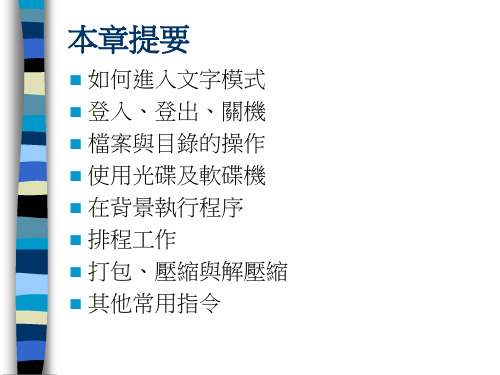
檔案與目錄的操作
列出檔案清單的 ls 指令 切換目錄的 cd 指令 建立目錄的 mkdir 指令 刪除目錄的 rmdir 指令 複製檔案的 cp 指令 刪除檔案或目錄的 rm 指令 讓顯示畫面暫停的 more 指令
顯示檔案內容的 cat 指令
cat (concatenate) 指令可以顯示檔案的 內容 (經常和 more 指令搭配使用)
也可以將數個檔案合併成一個檔案
– 逐頁顯示 preface.txt 的內容:
– 將 preface.txt 附加到 outline.txt 檔案之後:
– 將 news.txt 和 info.txt 合併成 readme.txt 檔:
除了用滑鼠右鈕開啟文字模式視源自外, 還 可按左下角的主選鈕, 執行『系統工具/ 終端機』 命令開啟文字模式視窗
切換虛擬主控台進入文字模式
Linux 主機在主控台 (console) 下提供了 7 個虛擬主控台
在每一個虛擬主控台中可以執行各自的 程式
登入 X Window 系統後的任何時間, 都可 按下 Ctrl+Alt+Fn 來切換到其他的虛擬 主控台
若是尚未完成的指令有兩種以上的可能 性, 再按第二次 Tab 鍵, 系統便會將所有 可能的指令都列出來以供參考
刪除目錄的 rmdir 指令
rmdir (remove directory) 指令可用來 刪除 "空" 的子目錄:
– 如果要刪除的目錄中還有檔案存在, 則可以 使用稍後介紹的 rm 指令
其中 Fn 是指 F1 到 F7 的功能鍵
电脑常见命令代码

电脑常见命令代码shutdown.exe -a 取消关机shutdown.exe -s 关机shutdown.exe -f 强行关闭应用程序。
shutdown.exe -m \\计算机名控制远程计算机。
shutdown.exe -i 显示图形用户界面,但必须是Shutdown的第一个参数。
shutdown.exe -l 注销当前用户。
shutdown -r 关机并重启。
shutdown.exe -t 设置关机倒计时。
设置关闭前的超时为 xxx 秒。
cleanmgr 垃圾整理[2]chkdsk.exe-----Chkdsk磁盘检查compmgmt.msc---计算机管理charmap--------启动字符映射表conf-----------启动 netmeetingcalc-----------启动计算器cmd.exe--------CMD命令提示符certmgr.msc----证书管理实用程序cliconfg-------SQL SERVER 客户端网络实用程序Clipbrd--------剪贴板查看器ciadv.msc------索引服务程序dxdiag---------检查DirectX息drwtsn32------ 系统医生devmgmt.msc--- 设备管器dfrg.msc-------磁盘碎片整理程序diskmgmt.msc---磁盘管理实用序dcomcnfg-------打开系统组件服务ddeshare-------打开DDE共享置dvdplay--------DVD播放器iexpress-------木马捆绑工具,系统带gpedit.msc-----组策略eventvwr-------事件查看器eudcedit-------造字程序syskey---------系统加密,一旦加密就不能解开,保护windows xp 系统的双重密码services.msc---本地服置Sndvol32-------音量控制程序sfc.exe--------系统文件检查器services.msc---本地服务设置regsvr32 /u *.dll----停止dll文件运行regsvr32 /u zipfldr.dll------取消ZIP支持sfc /scannow-----扫描错误并复原tourstart------xp简介(安装完成后出现的漫游xp程序)taskmgr--------任务管理器wiaacmgr-------扫描仪和照相机向导winchat--------XP自带局域网聊天winmsd---------系统信息winver---------检查Windows版本wmimgmt.msc----打开windows管理体系结构(WMI) wupdmgr--------windows更新程序wscript_--------windows脚本宿主设置write----------写字板utilman--------辅助工具管理器net user-------帐户名explorer-------打开资源管理器fsmgmt.msc-----共享文件夹管理器lusrmgr.msc----本机用户和组logoff---------注销命令mem.exe--------显示内存使用情况Msconfig.exe---系统配置实用程序mplayer2-------简易widnows media player mspaint--------画图板mstsc----------远程桌面连接mplayer2-------媒体播放机magnify--------放大镜实用程序mmc------------打开控制台mobsync--------同步命令net stop messenger-----停止信使服务net start messenger----开始信使服务notepad--------打开记事本nslookup-------网络管理的工具向导ntbackup-------系统备份和还原narrator-------屏幕"讲述人" ntmsmgr.msc----移动存储管理器ntmsoprq.msc---移动存储管理员操作请求netstat -an----(TC)命令检查接口Nslookup-------IP地址侦测器osk------------打开屏幕键盘odbcad32-------ODBC数据源管理器oobe/msoobe /a----检查XP是否激活progman--------程序管理器packager-------对象包装程序perfmon.msc----计算机性能监测程序progman--------程序管理器regedit.exe----注册表rsop.msc-------组策略结果集regedt32-------注册表编辑器tsshutdn-------60秒倒计时关机命令ipconfig------- 查看主机IP control ------- 打开控制面版。
cmd下shutdown命令详解

cmd下shutdown命令详解(2010-06-15 16:44:59)转载标签:cmd shutdown 关机重启杂谈分类:计算机用cmd命令来关闭或重启电脑。
at 2:00 /every:Sunday,Monday,Tuesday,Wednesday,Thursday,Friday,Saturday shutdown /r /t 0 每天早上2点自动重新启动服务器命令。
shutdown -r -t 0可以把上述语句用记事本写入,另存为reboot.cmd就可以了,扩展名是cmd别忘了。
r意思是从新启动t是时间单位是秒0就是0秒了,立即从新启动的把r换成s的话就是关机了,这样自己就可以设置自动关机时间看要设置多少秒就行设置了一定时间自动关机或者从新启动的话想取消只需要运行shutdown -a 就可以了先说下系统自带的关机指令,很多人应该已经知道了,就是shutdown,不带参数执行将会列出它的参数,常用参数为:/s 关闭计算机/r 关闭并重启动计算机/f 强制正在运行的应用程序关闭而不事先警告用户/t xxx 设置关闭前的超时为xxx 秒。
有效范围是0-600,默认为30另外,在倒计时过程输入shutdown /a可以取消关机或重启,不加/t参数执行则倒计时30秒。
一般需要立即关机可以这样写:(将/s参数换成/r参数就是立即重启)shutdown /f /s /t 0shutdown支持对远程计算机进行操作,需要使用/m参数,如:shutdown /f /s /m \\\\test在30秒后强制将局域网中名为test的计算机关闭再说下at指令,它的作用是计划在指定时间和日期在计算机上运行命令和程序。
在命令行下输入at /?将列出它的帮助信息,在“帮助和支持中心”里有更详细的解释及示例。
假设想实现晚上23:30自动关机,可以这么写:at 23:30 shutdown /f /s /t 0成功的话会有类似这样的信息回应:新加了一项作业,其作业ID = 1要取消这个定时关机的话,有两种方法方法一、命令行不带任何参数执行at,将会列出已经设定的内容,记下状态ID号,比如本例为1,然后输入:at 1 /delete也可以简写为:at 1 /d不加序列号使用/d参数将会删除所有设定的内容,如果想不经确认删除所有设定的内容,可用:at /d /y方法二、任务计划用at指令设定的定时执行指令可在“控制面板”的“任务计划”中看到,要取消的话删除就行了。
一个简单的CMD,Shutdown命令让你成为电脑的高手,秒杀黑客技能
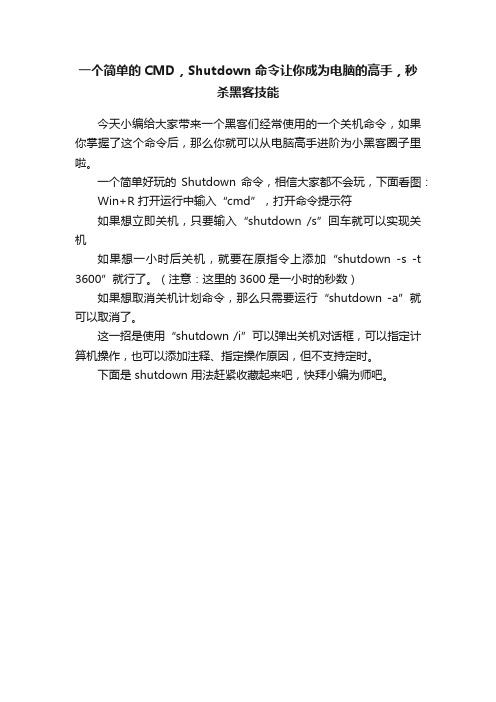
一个简单的CMD,Shutdown命令让你成为电脑的高手,秒
杀黑客技能
今天小编给大家带来一个黑客们经常使用的一个关机命令,如果你掌握了这个命令后,那么你就可以从电脑高手进阶为小黑客圈子里啦。
一个简单好玩的Shutdown 命令,相信大家都不会玩,下面看图:Win+R 打开运行中输入“cmd”,打开命令提示符
如果想立即关机,只要输入“shutdown /s”回车就可以实现关机
如果想一小时后关机,就要在原指令上添加“shutdown -s -t 3600”就行了。
(注意:这里的3600是一小时的秒数)
如果想取消关机计划命令,那么只需要运行“shutdown -a”就可以取消了。
这一招是使用“shutdown /i”可以弹出关机对话框,可以指定计算机操作,也可以添加注释、指定操作原因,但不支持定时。
下面是 shutdown 用法赶紧收藏起来吧,快拜小编为师吧。
- 1、下载文档前请自行甄别文档内容的完整性,平台不提供额外的编辑、内容补充、找答案等附加服务。
- 2、"仅部分预览"的文档,不可在线预览部分如存在完整性等问题,可反馈申请退款(可完整预览的文档不适用该条件!)。
- 3、如文档侵犯您的权益,请联系客服反馈,我们会尽快为您处理(人工客服工作时间:9:00-18:30)。
/? 显示帮助。
这与不键入任何选项是一样的。
/i 显示图形用户界面(GUI)。
这必须是第一个选项。
/l 注销。
这不能与 /m 或 /d 选项一起使用。
/s 关闭计算机。
/sg 关闭计算机。
在下一次启动时,
重启任何注册的应用程序。
/r 完全关闭并重启计算机。
/g 完全关闭并重新启动计算机。
在重新启动系统后,
重启任何注册的应用程序。
/a 中止系统关闭。
这只能在超时期间使用。
与 /fw 结合使用,以清除任何未完成的至固件的引导。
/p 关闭本地计算机,没有超时或警告。
可以与 /d 和 /f 选项一起使用。
/h 休眠本地计算机。
可以与 /f 选项一起使用。
/hybrid 执行计算机关闭并进行准备以快速启动。
必须与 /s 选项一起使用。
/fw 与关闭选项结合使用,使下次启动转到
固件用户界面。
/e 记录计算机意外关闭的原因。
/o 转到高级启动选项菜单并重新启动计算机。
必须与 /r 选项一起使用。
/m \\computer 指定目标计算机。
/t xxx 将关闭前的超时时间设置为 xxx 秒。
有效范围是 0-315360000 (10 年),默认值为 30。
如果超时时间大于 0,则默示为
/f 参数。
/c "comment" 有关重新启动或关闭的原因的注释。
最多允许 512 个字符。
/f 强制关闭正在运行的应用程序而不事先警告用户。
如果为 /t 参数指定大于 0 的值,
则默示为 /f 参数。
/d [p|u:]xx:yy 提供重新启动或关闭的原因。
p 指示重启或关闭是计划内的。
u 指示原因是用户定义的。
如果未指定 p 也未指定 u,则重新启动或关闭
是计划外的。
xx 是主要原因编号(小于 256 的正整数)。
yy 是次要原因编号(小于 65536 的正整数)。
614226134@;s。
